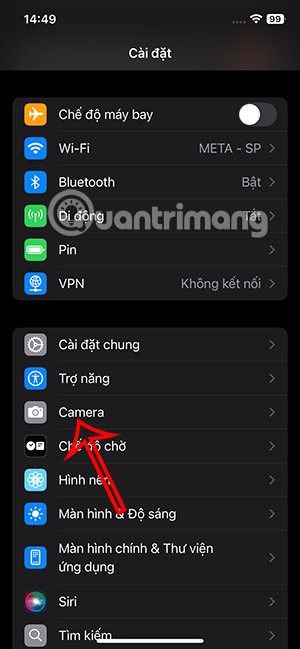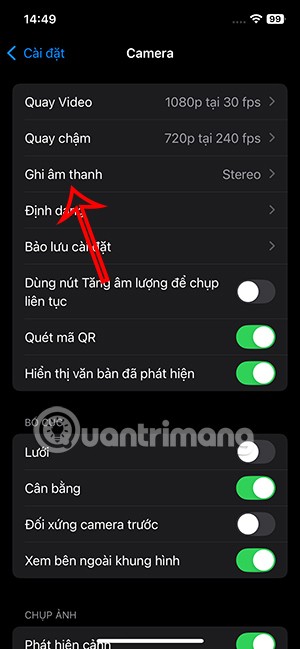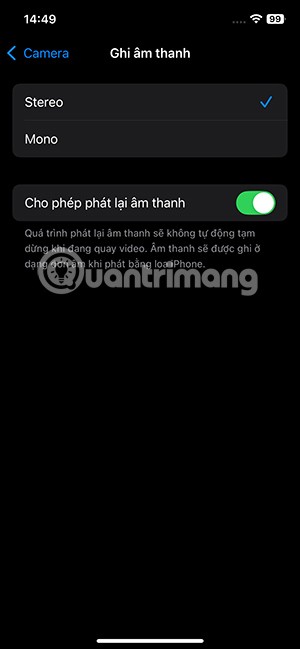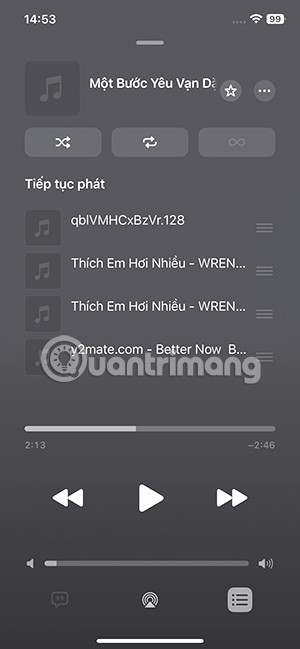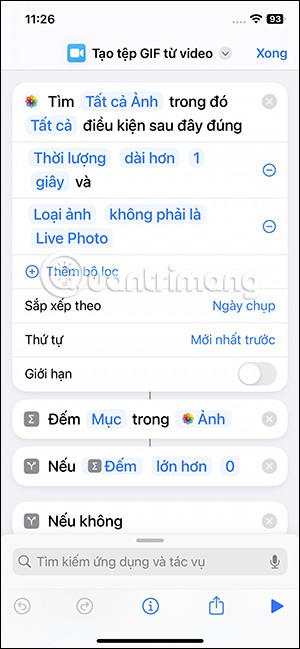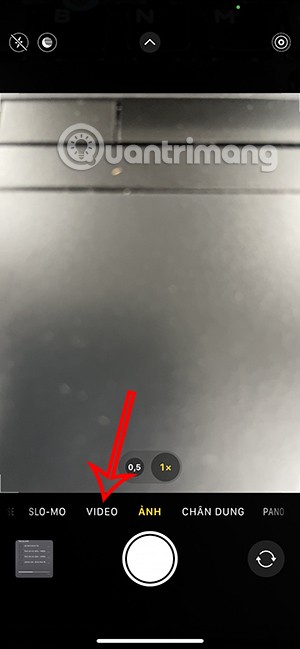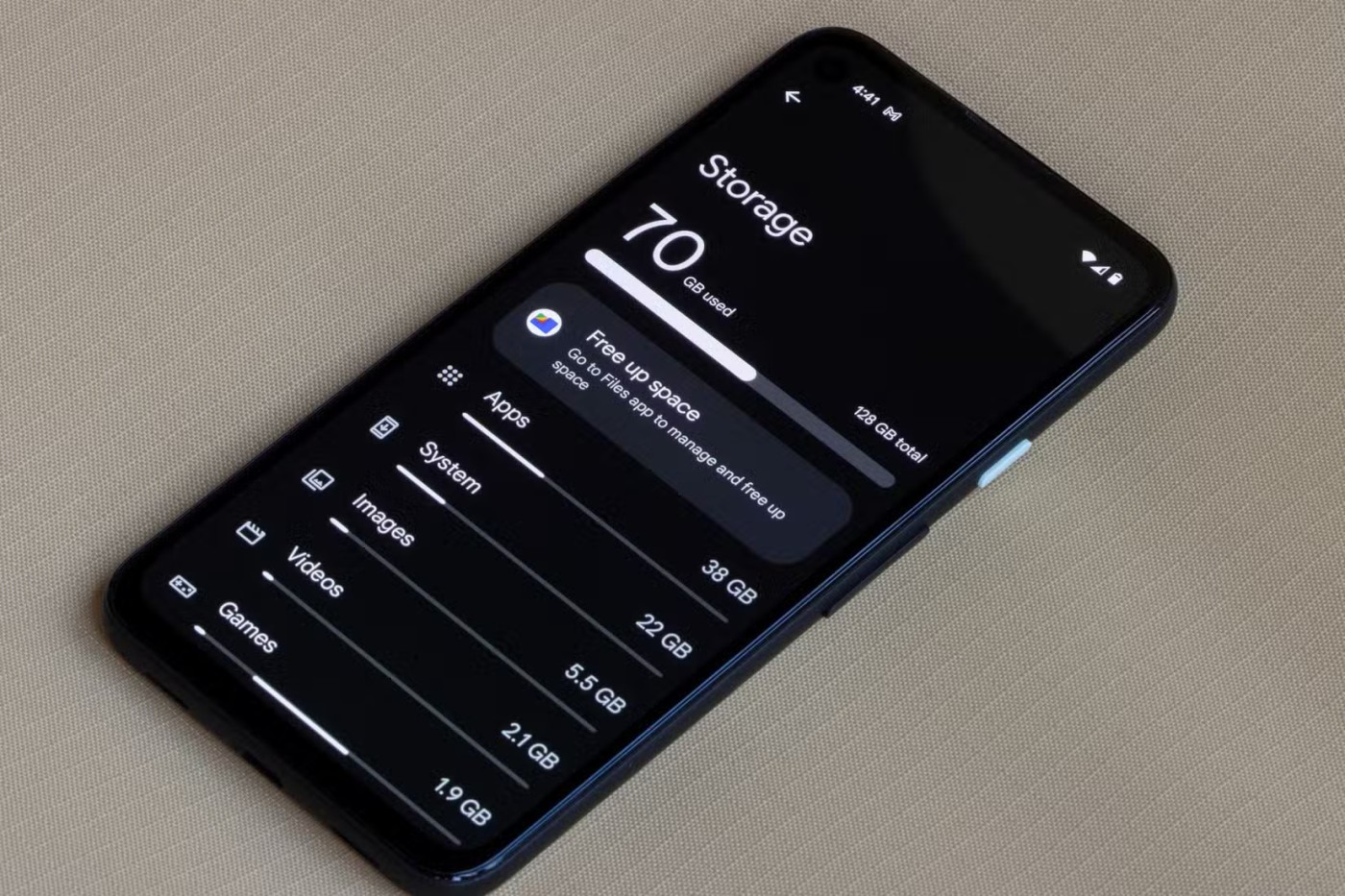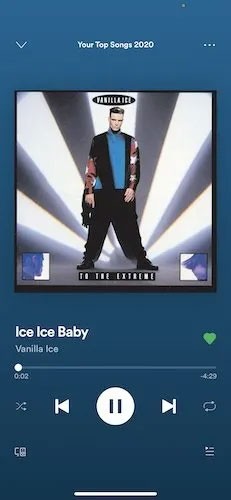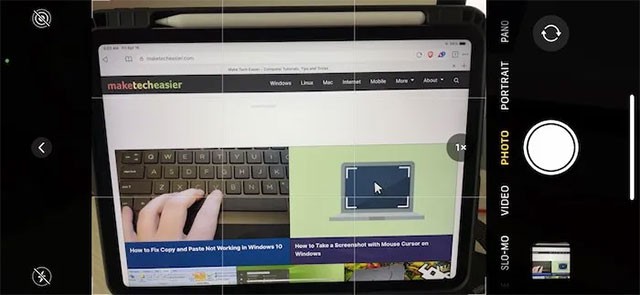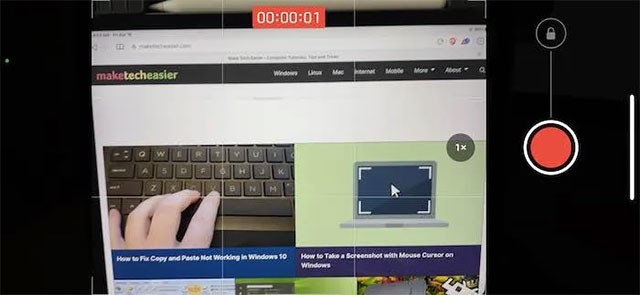ด้วย iOS 18 เบต้าล่าสุด คุณสามารถบันทึกวิดีโอและเล่นเพลงได้ในเวลาเดียวกัน โดยไม่ต้องใช้คุณสมบัติสแนปช็อตเหมือนกับ iOS เวอร์ชันก่อนหน้า ผู้ใช้สามารถบันทึกวิดีโอโดยตรงพร้อมเพลงประกอบได้อย่างสมบูรณ์โดยไม่มีปัญหาใดๆ นี่คือคำแนะนำเกี่ยวกับตัวเลือกในการบันทึกวิดีโอขณะเล่นเพลงบน iPhone
วิธีการบันทึกวิดีโอและเล่นเพลงในเวลาเดียวกันบน iPhone
ขั้นตอนที่ 1:
ขั้นแรก ให้ไปที่แอปการตั้งค่าบน iPhone ของคุณ จากนั้นแตะที่แอปกล้องที่ด้านล่างของรายการ
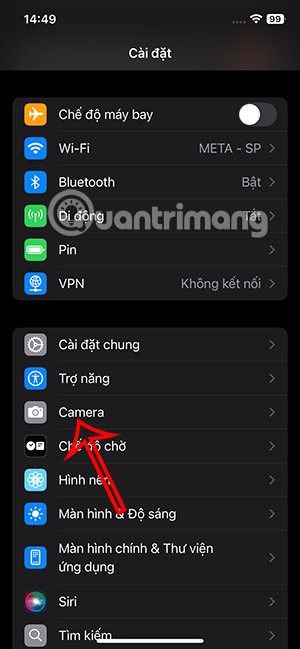
ขั้นตอนที่ 2:
สลับไปที่อินเทอร์เฟซการจัดการสำหรับแอปพลิเคชันกล้อง แตะที่บันทึกเสียง ในขณะนี้ ผู้ใช้จะต้องเปิดใช้งานอนุญาตให้เล่นเสียงตามที่แสดงด้านล่าง เพื่อบันทึกเพลงพื้นหลังที่เล่นบนอุปกรณ์
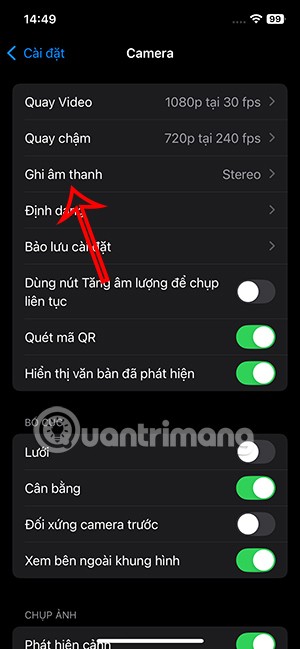

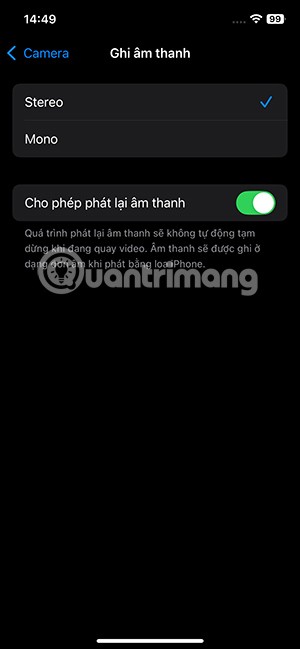
ขั้นตอนที่ 3:
คุณเปิดแอปเพลงบนโทรศัพท์ของคุณแล้วแตะที่เพลงที่คุณต้องการเล่นในขณะที่คุณบันทึกวิดีโอบน iPhone
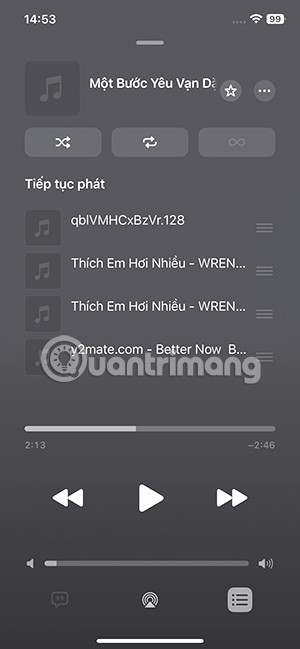
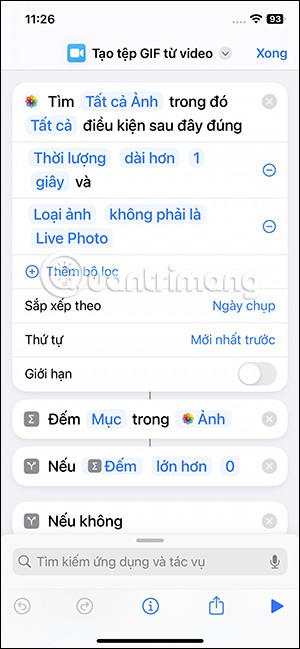
ขั้นตอนที่ 4:
เปิดกล้องบน iPhone ของคุณ จากนั้นแตะวิดีโอที่ด้านล่างเพื่อเริ่มบันทึกวิดีโอ จากนั้นบันทึกวิดีโอใน iPhone ขณะที่ยังมีเพลงพื้นหลังเล่นอยู่ ผู้ใช้ยังสามารถปรับแต่งและตั้งค่าขณะบันทึกวิดีโอได้โดยไม่ส่งผลกระทบต่อเพลงที่กำลังเล่น
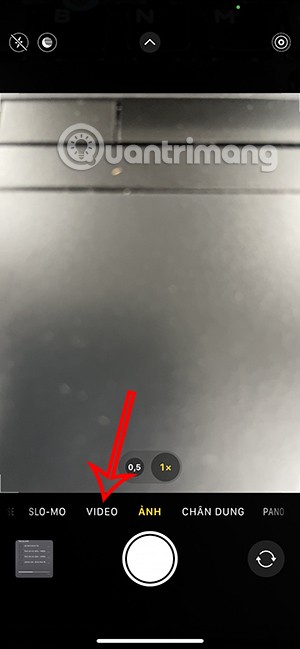

หากต้องการเปิดหรือปิดเพลง ให้กดปุ่มโฮมเสมือนและเลือกศูนย์ควบคุม คุณสามารถปิดการเล่นเพลงได้ที่นี่หากจำเป็น
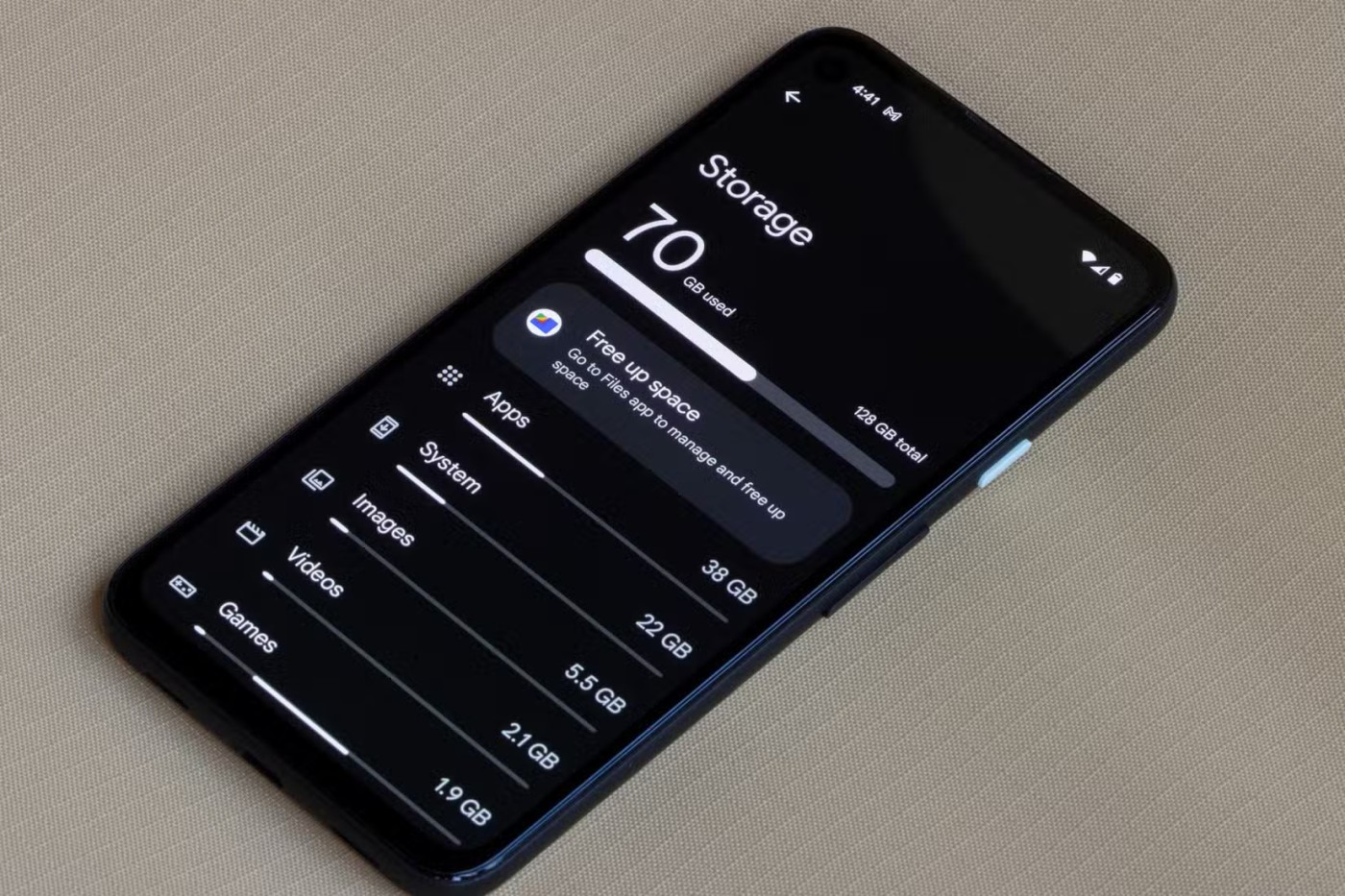
วิธีบันทึกวิดีโอพร้อมเล่นเพลงบน iOS 18 และต่ำกว่า
ขั้นตอนที่ 1: เล่นเพลง
ขั้นตอนแรกและพื้นฐานที่สุดคือการเลือกเพลงที่คุณต้องการใช้เป็นพื้นหลังของวิดีโอของคุณ คุณสามารถเล่นเพลงจากเครื่องเล่นเพลงใดๆ ก็ได้ เช่น Apple Music, Amazon Music, Spotify, Pandora ฯลฯ ตราบใดที่แอปรองรับการเล่นพื้นหลัง
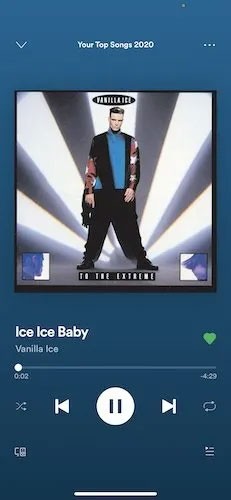
ข้อสังเกตสุดท้ายคือระดับเสียงเพลงต้องดังเพียงพอเพื่อให้ได้ยินชัดเจนหลังจากบันทึกโดยไมโครโฟนบน iPhone เอง
ขั้นตอนที่ 2: เปิดแอปกล้อง
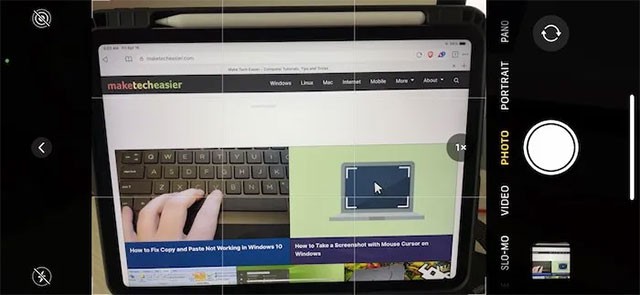
ตอนนี้เปิดแอปกล้องบนอุปกรณ์ของคุณและปล่อยให้อยู่ในโหมด "ภาพถ่าย" อย่าเพิ่งสลับไปที่โหมด “วิดีโอ” ไม่เช่นนั้นเพลงพื้นหลังจะหยุดเล่น กุญแจสำคัญของเคล็ดลับนี้คือต้องแน่ใจว่าคุณอยู่ในโหมดถ่ายภาพ
ขั้นตอนที่ 3: ดำเนินการบันทึกวิดีโอพร้อมเล่นเพลง
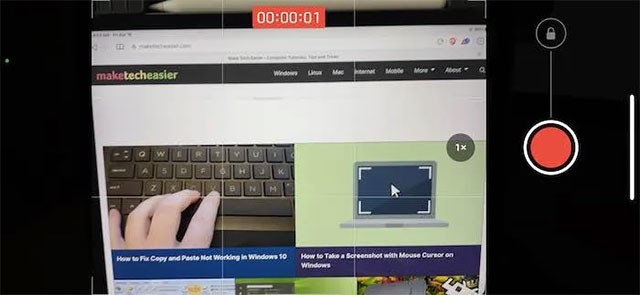
เพลงกำลังเล่นอยู่ในพื้นหลังและ iPhone ของคุณพร้อมสำหรับการถ่ายภาพแล้ว ตอนนี้ให้กดปุ่มชัตเตอร์ค้างไว้เพื่อสลับการเริ่มบันทึกวิดีโอ เมื่อถ่ายภาพเสร็จแล้ว เพียงแค่ยกนิ้วของคุณออกจากปุ่มชัตเตอร์ เคล็ดลับนี้ใช้ได้ผลกับทั้งกล้องหลังและกล้องเซลฟี่ วีดีโอจะถูกบันทึกลงในอัลบั้มภาพ/ห้องสมุดของคุณทันทีตามปกติ
ขั้นตอนที่ 4: ตรวจสอบผลลัพธ์
ตอนนี้ไปที่คลังภาพของคุณและตรวจสอบผลงานของคุณ โปรดทราบว่าคุณภาพของเพลงในวิดีโอจะไม่ดีเท่ากับเพลงต้นฉบับบนเครื่องเล่นเพลง โปรดทราบว่าเพลงนี้บันทึกด้วยไมโครโฟนของ iPhone ดังนั้นอาจไม่สมบูรณ์แบบเท่ากับวิดีโอที่แทรกซอฟต์แวร์เข้าไป แต่ก็ยังถือเป็นประสบการณ์ที่สนุกสนานอยู่ดี